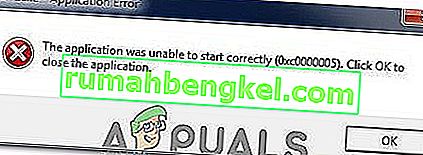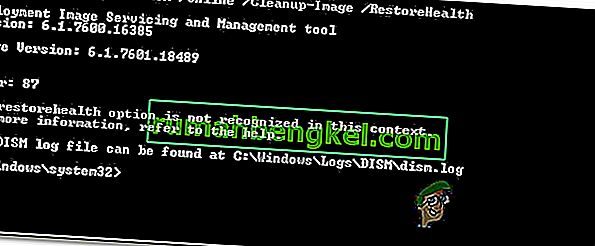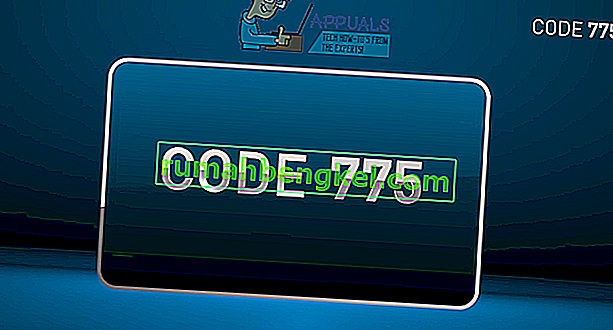Todavía hay un gran número de usuarios que utilizan Internet Explorer, y muchos de ellos han informado que reciben el error Internet Explorer no puede mostrar la página web . cuando intentan acceder a un sitio web en IE. Este error impide que Internet Explorer acceda a sitios web. Dado que el error no dice por qué no puede abrir el sitio, tendremos que hacer algunas suposiciones y continuar con la solución de problemas. El problema detrás de este error puede ser un problema de software aislado del explorador de Internet o un problema de conectividad que, por lo tanto, afecta a todo el sistema.
Antes de continuar con los métodos a continuación, asegúrese de que su conexión a Internet esté FUNCIONANDO y que no haya VPN ejecutándose en su sistema, también sería mejor deshabilitar cualquier software antivirus o firewall que esté ejecutando hasta que se solucione el problema. Los métodos enumerados en esta guía están en el orden más trabajado para ahorrarle tiempo y energías. Si el problema se soluciona mediante cualquier método, no es necesario que continúe con los otros métodos.
Método 1: reiniciar Internet Explorer
Esto restablecerá todas las configuraciones y opciones personalizadas establecidas en Internet Explorer. Tus marcadores no se eliminarán.
Mantenga la tecla de Windows y la prensa R . En el cuadro de diálogo Ejecutar, escriba inetcpl.cpl y haga clic en Aceptar.
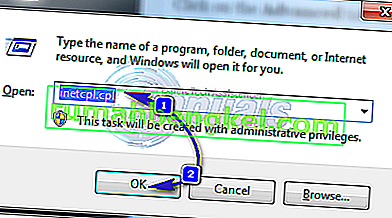
Haga clic en la pestaña Avanzado . Haga clic en el botón Restablecer a continuación. Coloque una marca junto a Eliminar configuración personal y haga clic en Restablecer . Internet Explorer ahora se restablecerá a su configuración predeterminada.
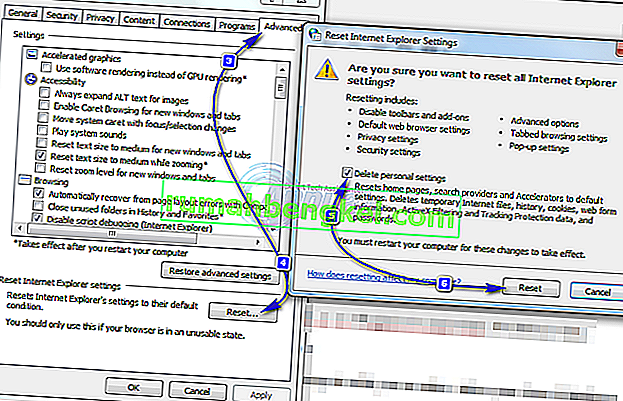
Una vez reiniciado Internet Explorer, vuelva a abrirlo y pruebe. Para restaurar la barra de marcadores, mantenga el CTRL + SHIFT + B llaves.
Método 2: verificar la configuración del proxy
Una configuración de proxy no válida puede hacer que Internet Explorer se desvíe de la ruta correcta, dando así este error. Para verificar la configuración. Cierre Internet Explorer.
Mantenga la tecla de Windows y la prensa R . En el cuadro de diálogo Ejecutar, escriba inetcpl.cpl y haga clic en Aceptar.
Vaya a la pestaña Conexiones . Una vez en la pestaña, haga clic en el botón de configuración de LAN .
Asegúrese de que haya una marca de verificación junto a Detectar la configuración automáticamente y que las otras dos casillas de verificación estén desmarcadas. Haga clic en Aceptar y cierre todas las ventanas. Reinicie Internet Explorer.
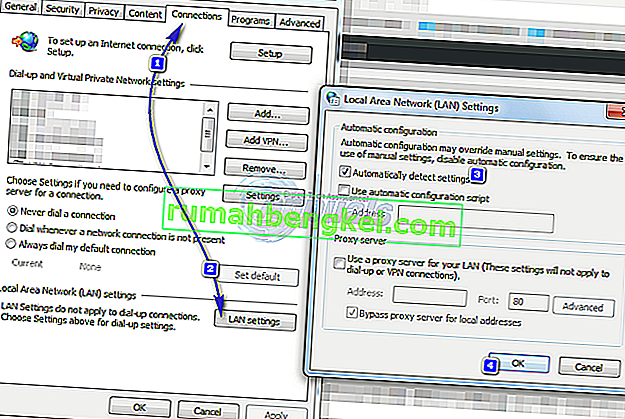
Método 3: comprobar la dirección IP
Los conflictos de direcciones IP y la configuración incorrecta pueden restringir el acceso a Internet, lo que también puede desencadenar el error "No se puede mostrar la página web". Arreglarlo,
Mantenga la de Windows clave y pulse R . En el cuadro de diálogo de ejecución, escriba ncpa.cpl y haga clic en Aceptar.
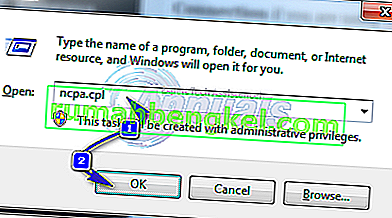
Haga clic con el botón derecho en Conexión de área local si está usando una conexión por cable o haga clic con el botón derecho en Conexión de red inalámbrica si está usando Wi-Fi. Haga clic en Propiedades en el menú desplegable.
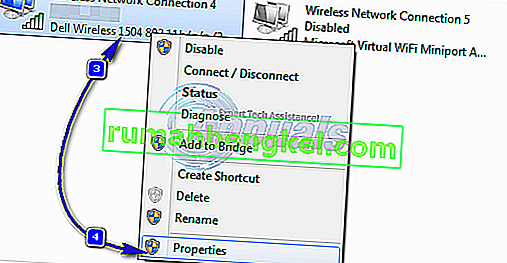
Haga doble clic en Protocolo de Internet versión 4 (TCP / IPv4) . Seleccione Obtener una dirección IP automáticamente . Seleccione Obtener la dirección del servidor DNS automáticamente . Haga clic en Aceptar > Aceptar y cierre todas las ventanas. Reinicie su sistema. Si el problema persiste, continúe con la siguiente solución.
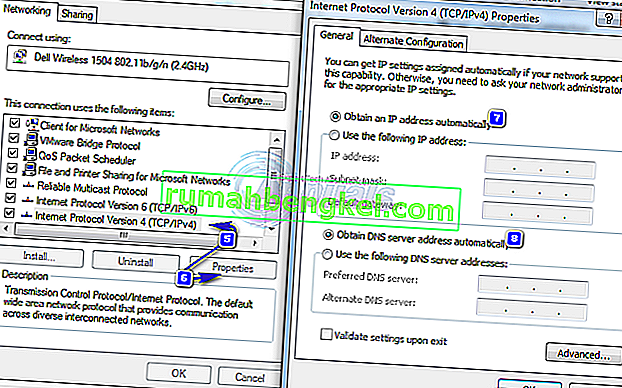
Método 4: reiniciar el enrutador / módem
Es posible que su enrutador tenga un problema al establecer una conexión con su ISP. Sin embargo, si sus otros dispositivos, como teléfonos inteligentes, tabletas y otras computadoras, etc.están conectados a Internet a través de Wi-Fi o Ethernet a este enrutador, entonces el enrutador está obteniendo Internet. Aún se prefiere reiniciar el enrutador.
Para hacer esto, apague su enrutador y desconéctelo del adaptador de corriente.
Después de 30 segundos , conecte la parte posterior del adaptador en su router y convertirlo en .
Ahora pruebe y vea si el problema está solucionado.
Método 5: Restablecer la pila TCP / IP de Windows Socket
Windows socket es el programa responsable de manejar todas las solicitudes entrantes y salientes de la red por programas como Internet Explorer. Si hay algún problema con él, restablecerlo puede solucionarlo fácilmente.
Para hacerlo, presione la tecla de Windows y escriba cmd, haga clic derecho en cmd y elija Ejecutar como administrador.
En el negro de comandos pronta ventana , escriba los siguientes comandos y presione Introducir después de cada uno:
ipconfig / flushdns
nbtstat -R
nbtstat -RR
netsh int restablecer todo
netsh int ip reiniciar
reinicio de netsh winsock
Reinicie su sistema para que los cambios surtan efecto.
Método 6: deshabilite el modo protegido mejorado (para Windows 8)
En Windows 8, se agregó el modo mejorado protegido a Internet Explorer 10, lo que aumenta la seguridad, pero se sabe que causa este tipo de problemas de navegación.
Mantenga la tecla de Windows y la prensa R . En el cuadro de diálogo Ejecutar, escriba inetcpl.cpl y haga clic en Aceptar. Vaya a la pestaña Avanzado . Busque Habilitar modo protegido mejorado en Configuración y desmárquelo . Haga clic en Aceptar. Reinicie Internet Explorer y verifique si el problema se resolvió.